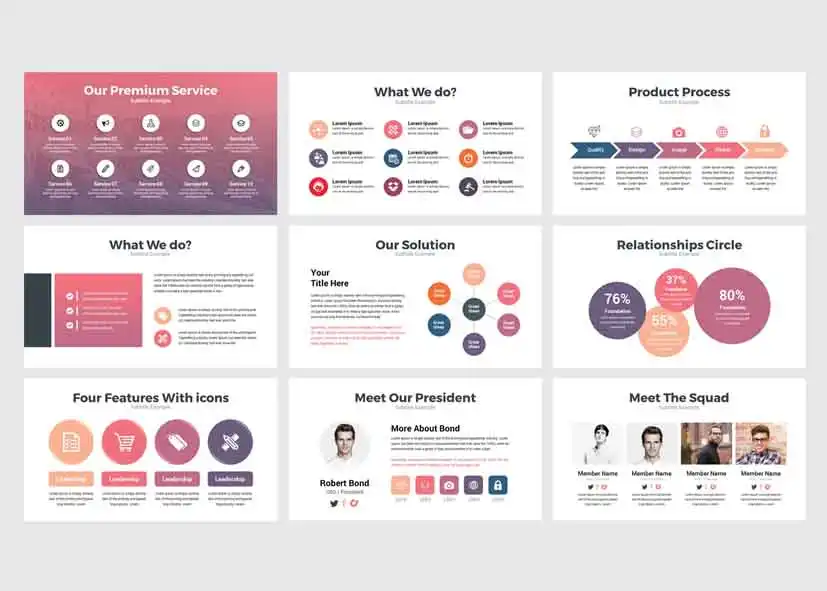Spilltekno – Spilltekno – Apakah Anda sering membuat presentasi untuk keperluan sekolah, kantor, atau bisnis? Jika ya, Anda pasti sudah familiar dengan PowerPoint, salah satu aplikasi presentasi yang paling populer di dunia.
Namun, tahukah Anda bahwa ada cara lain untuk membuat presentasi yang lebih mudah, cepat, dan kreatif? Ya, Anda bisa menggunakan Canva, sebuah platform desain grafis online yang menyediakan berbagai fitur canggih untuk membuat presentasi yang menonjol.
Canva adalah salah satu aplikasi presentasi online terbaik yang bisa Anda gunakan secara gratis. Dengan Canva, Anda bisa memilih dari ratusan template presentasi yang sudah disediakan, atau membuat desain sendiri dari awal.
Anda juga bisa menambahkan berbagai elemen desain, seperti gambar, video, musik, animasi, dan lain-lain, untuk membuat presentasi Anda lebih hidup dan menarik.
Selain itu, Anda juga bisa mengunduh presentasi Anda dalam format PowerPoint (PPTX), sehingga Anda bisa membukanya di aplikasi PowerPoint jika perlu.
Lalu, bagaimana cara membuat power point di Canva? Apa saja yang perlu Anda persiapkan dan perhatikan? Berikut ini adalah panduan lengkap yang akan membantu Anda membuat presentasi PowerPoint di Canva dengan mudah dan cepat.
Langkah 1: Buka Canva dan Pilih Template Presentasi
Langkah pertama yang harus Anda lakukan adalah membuka Canva di browser Anda. Anda bisa mengaksesnya melalui link berikut [^8^][8].
Jika Anda belum memiliki akun Canva, Anda bisa mendaftar terlebih dahulu dengan menggunakan email, Facebook, atau Google.
Jika Anda sudah memiliki akun, Anda bisa langsung masuk dengan memasukkan email dan kata sandi Anda.
Setelah Anda masuk ke Canva, Anda akan melihat halaman utama yang menampilkan berbagai jenis desain yang bisa Anda buat, seperti poster, logo, kartu ucapan, dan lain-lain.
Untuk membuat presentasi, Anda bisa mengetikkan “Presentasi” di kotak pencarian, atau mengklik menu “Presentasi” di bagian atas halaman.
Anda akan dibawa ke halaman yang menampilkan berbagai template presentasi yang bisa Anda pilih.
Ada banyak template presentasi yang tersedia, mulai dari yang kreatif, profesional, edukatif, hingga promosi.
Anda bisa memilih template yang sesuai dengan tema dan tujuan presentasi Anda. Anda juga bisa melihat preview template dengan mengarahkan kursor Anda ke gambar template.
Jika Anda sudah menemukan template yang Anda suka, Anda bisa mengkliknya untuk mulai mengeditnya.
Jika Anda ingin membuat desain presentasi dari awal, Anda bisa mengklik tombol “Buat desain kosong” di bagian atas halaman.
Langkah 2: Sesuaikan Elemen Desain yang Dibutuhkan
Langkah kedua yang harus Anda lakukan adalah menyesuaikan elemen desain yang dibutuhkan untuk presentasi Anda.
Elemen desain yang bisa Anda ubah antara lain adalah teks, gambar, warna, font, dan layout. Anda bisa mengubah elemen desain dengan menggunakan toolbar yang ada di bagian atas editor.
Untuk mengubah teks, Anda bisa mengklik teks yang ingin Anda ubah, lalu mengetikkan teks baru. Anda juga bisa mengubah ukuran, warna, font, dan gaya teks dengan menggunakan menu yang muncul di sebelah teks.
Anda bisa menambahkan teks baru dengan mengklik menu “Teks” di sebelah kiri editor, lalu memilih jenis teks yang Anda inginkan, seperti judul, subjudul, atau paragraf.
Untuk mengubah gambar, Anda bisa mengklik gambar yang ingin Anda ubah, lalu menghapusnya dengan menekan tombol “Delete” di keyboard Anda.
Anda bisa menambahkan gambar baru dengan mengklik menu “Foto” di sebelah kiri editor, lalu memilih gambar yang Anda inginkan dari pustaka Canva, atau mengunggah gambar Anda sendiri dengan mengklik tombol “Unggah media”.
Anda juga bisa mengubah ukuran, posisi, dan filter gambar dengan menggunakan menu yang muncul di sebelah gambar.
Untuk mengubah warna, Anda bisa mengklik elemen desain yang ingin Anda ubah warnanya, seperti teks, gambar, atau latar belakang, lalu mengklik menu “Warna” di toolbar.
Anda bisa memilih warna yang Anda inginkan dari palet warna yang tersedia, atau memasukkan kode warna yang Anda inginkan.
Anda juga bisa menggunakan fitur “Warna merek” untuk menggunakan warna yang sesuai dengan identitas merek Anda.
Untuk mengubah font, Anda bisa mengklik teks yang ingin Anda ubah fontnya, lalu mengklik menu “Font” di toolbar.
Anda bisa memilih font yang Anda inginkan dari daftar font yang tersedia, atau mencari font yang Anda inginkan dengan menggunakan kotak pencarian.
Anda juga bisa menggunakan fitur “Font merek” untuk menggunakan font yang sesuai dengan identitas merek Anda.
Untuk mengubah layout, Anda bisa mengklik elemen desain yang ingin Anda ubah layoutnya, seperti teks, gambar, atau bentuk, lalu menggesernya ke posisi yang Anda inginkan.
Anda juga bisa mengubah ukuran elemen desain dengan menarik sudutnya. Anda bisa menggunakan fitur “Kisi” untuk membantu Anda menyelaraskan elemen desain dengan rapi.
Anda juga bisa menggunakan fitur “Salin” dan “Tempel” untuk menduplikasi elemen desain yang Anda inginkan.
Langkah 3: Tambahkan Slide Sebanyak yang Anda Inginkan
Langkah ketiga yang harus Anda lakukan adalah menambahkan slide sebanyak yang Anda inginkan untuk presentasi Anda.
Anda bisa menambahkan slide baru dengan mengklik tombol “+” di bagian bawah editor. Anda bisa memilih slide kosong, atau slide yang sudah memiliki desain tertentu. Anda juga bisa menyalin slide yang sudah ada dengan mengklik tombol “Salin” di sebelah slide.
Anda bisa mengurutkan slide dengan menggeser slide ke kiri atau ke kanan. Anda juga bisa menghapus slide dengan mengklik tombol “Hapus” di sebelah slide.
Anda bisa melihat preview presentasi Anda dengan mengklik tombol “Presentasi” di bagian kanan atas editor.
Langkah 4: Gunakan Fitur Animasi, Video, dan Musik untuk Membuat Presentasi yang Memikat Hati
Langkah keempat yang harus Anda lakukan adalah menggunakan fitur animasi, video, dan musik untuk membuat presentasi Anda lebih hidup dan menarik.
Fitur animasi memungkinkan Anda untuk menambahkan efek gerak pada elemen desain, seperti teks, gambar, atau bentuk.
Fitur video memungkinkan Anda untuk menambahkan video dari pustaka Canva, atau mengunggah video Anda sendiri.
Fitur musik memungkinkan Anda untuk menambahkan musik dari pustaka Canva, atau mengunggah musik Anda sendiri.
Untuk menggunakan fitur animasi, Anda bisa mengklik menu “Animasi” di toolbar, lalu memilih jenis animasi yang Anda inginkan, seperti memudar, melompat, atau berputar.
Anda juga bisa mengatur durasi dan urutan animasi dengan menggunakan menu yang muncul di sebelah animasi.
Untuk menggunakan fitur video, Anda bisa mengklik menu “Video” di sebelah kiri editor, lalu memilih video yang Anda inginkan dari pustaka Canva, atau mengunggah video Anda sendiri dengan mengklik tombol “Unggah media”.
Anda juga bisa mengubah ukuran, posisi, dan filter video dengan menggunakan menu yang muncul di sebelah video.
Untuk menggunakan fitur musik, Anda bisa mengklik menu “Musik” di sebelah kiri editor, lalu memilih musik yang Anda inginkan dari pustaka Canva, atau mengunggah musik Anda sendiri dengan mengklik tombol “Unggah media”.
Anda juga bisa mengatur volume, memotong, dan mengulang musik dengan menggunakan menu yang muncul di sebelah musik.
Langkah 5: Unduh Presentasi Anda dalam Format PowerPoint
Langkah kelima dan terakhir yang harus Anda lakukan adalah mengunduh presentasi Anda dalam format PowerPoint.
Anda bisa mengunduh presentasi Anda dengan mengklik tombol “Unduh” di bagian kanan atas editor. Anda bisa memilih format yang Anda inginkan, seperti PDF, JPG, PNG, atau GIF.
Namun, untuk mengunduh presentasi Anda dalam format PowerPoint, Anda harus memilih opsi “Unduh sebagai PPTX”.
Anda juga bisa memilih kualitas unduhan yang Anda inginkan, seperti standar, tinggi, atau sangat tinggi.
Setelah Anda mengklik tombol “Unduh”, presentasi Anda akan mulai diunduh ke komputer Anda.
Anda bisa membuka file PPTX yang sudah diunduh dengan menggunakan aplikasi PowerPoint, atau aplikasi lain yang mendukung format PPTX.
Anda juga bisa mengirim file PPTX ke orang lain, atau menyimpannya di cloud storage, seperti Google Drive, Dropbox, atau OneDrive.
Keuntungan Membuat Power Point di Canva
Membuat power point di Canva memiliki banyak keuntungan, antara lain adalah:
1. Mudah dan cepat
Anda tidak perlu menginstal aplikasi apapun, cukup buka Canva di browser Anda dan mulai membuat presentasi.
Anda juga tidak perlu menghabiskan banyak waktu untuk mendesain presentasi Anda, karena Canva sudah menyediakan berbagai template yang siap pakai dan mudah disesuaikan.
2. Kreatif dan profesional
Anda bisa mengekspresikan ide dan pesan Anda dengan lebih kreatif dan profesional dengan menggunakan fitur-fitur canggih yang ditawarkan Canva, seperti animasi, video, musik, dan lain-lain.
Anda juga bisa memilih dari berbagai gaya desain yang sesuai dengan tema dan tujuan presentasi Anda, seperti minimalis, modern, elegan, atau lucu.
3. Gratis dan fleksibel
Anda bisa menggunakan Canva secara gratis, tanpa perlu membayar biaya apapun. Anda juga bisa mengakses Canva dari mana saja dan kapan saja, asalkan Anda memiliki koneksi internet.
Anda juga bisa mengunduh presentasi Anda dalam berbagai format, termasuk format PowerPoint, sehingga Anda bisa membukanya di aplikasi apapun yang Anda inginkan.
Tips Membuat Power Point di Canva yang Efektif
Untuk membuat power point di Canva yang efektif, Anda perlu memperhatikan beberapa tips berikut ini:
1. Tentukan tujuan dan audiens presentasi Anda
Sebelum Anda mulai membuat presentasi, Anda perlu menentukan apa tujuan dan siapa audiens presentasi Anda.
Tujuan presentasi akan menentukan apa pesan utama yang ingin Anda sampaikan, sedangkan audiens presentasi akan menentukan bagaimana cara Anda menyampaikan pesan tersebut.
Anda perlu menyesuaikan desain, konten, dan gaya presentasi Anda dengan tujuan dan audiens Anda.
2. Buat outline presentasi Anda
Setelah Anda menentukan tujuan dan audiens presentasi Anda, Anda perlu membuat outline presentasi Anda.
Outline presentasi adalah kerangka dasar yang berisi poin-poin penting yang ingin Anda sampaikan dalam presentasi Anda.
Outline presentasi akan membantu Anda mengatur alur dan struktur presentasi Anda, serta menghindari informasi yang tidak relevan atau berlebihan.
Anda bisa membuat outline presentasi Anda dengan menggunakan aplikasi catatan, seperti Notepad, Word, atau Google Docs.
3. Pilih template presentasi yang sesuai
Setelah Anda membuat outline presentasi Anda, Anda perlu memilih template presentasi yang sesuai dengan tujuan dan audiens presentasi Anda.
Anda bisa memilih template presentasi yang sudah disediakan oleh Canva, atau membuat desain sendiri dari awal.
Anda perlu memilih template presentasi yang memiliki desain yang menarik, profesional, dan konsisten.
Anda juga perlu memilih template presentasi yang memiliki warna, font, dan gambar yang sesuai dengan tema dan pesan presentasi Anda.
4. Isi konten presentasi Anda dengan singkat dan jelas
Setelah Anda memilih template presentasi Anda, Anda perlu mengisi konten presentasi Anda dengan singkat dan jelas.
Anda perlu mengisi konten presentasi Anda dengan teks, gambar, video, atau musik yang mendukung pesan utama presentasi Anda.
Anda perlu menghindari konten presentasi yang terlalu panjang, rumit, atau membosankan. Anda juga perlu menggunakan bahasa yang mudah dimengerti, aktif, dan persuasif.
Anda juga perlu menggunakan bullet point, subjudul, dan nomor untuk memudahkan audiens mengikuti alur presentasi Anda.
5. Tambahkan elemen desain yang menarik dan relevan
Setelah Anda mengisi konten presentasi Anda, Anda perlu menambahkan elemen desain yang menarik dan relevan untuk presentasi Anda.
Anda perlu menambahkan elemen desain yang bisa meningkatkan estetika, kredibilitas, dan efektivitas presentasi Anda.
Anda perlu menambahkan elemen desain yang bisa menarik perhatian, membangkitkan emosi, atau memperkuat pesan presentasi Anda.
Anda perlu menambahkan elemen desain yang sesuai dengan tujuan dan audiens presentasi Anda. Anda perlu menambahkan elemen desain yang tidak mengganggu atau menyimpang dari konten presentasi Anda.
6. Review dan revisi presentasi Anda
Setelah Anda menambahkan elemen desain presentasi Anda, Anda perlu mereview dan merevisi presentasi Anda.
Anda perlu memeriksa apakah presentasi Anda sudah sesuai dengan tujuan dan audiens Anda, apakah presentasi Anda sudah memiliki desain, konten, dan gaya yang optimal, dan apakah presentasi Anda sudah bebas dari kesalahan atau kekurangan.
Anda perlu meminta masukan dari orang lain, seperti teman, kolega, atau mentor, untuk mendapatkan perspektif yang berbeda dan saran yang berguna. Anda perlu melakukan perbaikan yang diperlukan untuk meningkatkan kualitas presentasi Anda.
Membuat power point di Canva adalah salah satu cara yang mudah, cepat, dan kreatif untuk membuat presentasi yang menonjol.
Dengan Canva, Anda bisa memilih dari ratusan template presentasi yang sudah disediakan, atau membuat desain sendiri dari awal.
Anda juga bisa menambahkan berbagai elemen desain, seperti gambar, video, musik, animasi, dan lain-lain, untuk membuat presentasi Anda lebih hidup dan menarik.
Selain itu, Anda juga bisa mengunduh presentasi Anda dalam format PowerPoint, sehingga Anda bisa membukanya di aplikasi PowerPoint jika perlu.
Anda bisa mempelajari lebih banyak fitur dan tips Canva dengan mengunjungi situs web resmi Canva, atau mengikuti akun media sosial Canva. Spilltekno
Cek Informasi Teknologi Lainnya di Google News Spilltekno
Simak update artikel pilihan lainnya dari kami di Google News dan Saluran Whatsapp Channel